

By Vernon Roderick, Son Güncelleme: 6/12/2023
Veri kaybı, cihazlarınızda en sık karşılaşabileceğiniz ve hiç olmasını istemediğiniz sorunlardan biridir. Bir dizi neden, önemli verilerinizin kaybolmasına veya silinmesine neden olabilir. Yazılım veya donanımla ilgili olabilir. Sebep ne olursa olsun, verilerin kurtarılamaz olduğunu düşünmeyin. Güvenli ve güvenilir bir veri kurtarma hizmeti veya yazılımı kullanılarak cihazınızın kurtarılabilmesi için büyük bir şans vardır.
Bu makale, bilinen bir veri kurtarma hizmeti mücadelesini sunar DriveSavers Veri Kurtarma incelemeleri ve hizmet süreci ile FoneDog Data Recovery adlı bir veri kurtarma yazılımı programı. Fiyatlandırma, özellikler, faydalar ve dezavantajlar açısından ikisinin nasıl farklı olduğunu ve sizin için en çok tercih edilen yöntemi öğrenin.
Bölüm 1. Kayıp ve Silinen Verileri Kolayca Kurtarmak İçin En İyi YazılımBölüm 2. Eksik ve Silinen Verilerin Yaygın NedenleriBölüm 3. Başarılı Bir Veri Kurtarma İçin İpuçlarıBölüm 4. DriveSavers Veri Kurtarma Nedir ve Nasıl Çalışır?Bölüm 5. DriveSavers Veri Kurtarma İncelemeleri HakkındaBölüm 6. Özette
DriveSavers Veri Kurtarma incelemelerinden bahsetmeden önce, FoneDog'un en iyi veri kurtarma yazılımını sizinle paylaşmak istiyoruz.
FoneDog Veri Kurtarma programı, veri kurtarma ihtiyaçlarınız için profesyonel ve güvenilir bir araçtır. Telefon, bilgisayar, tablet, sabit sürücü, hafıza kartı, USB sürücü ve daha pek çok cihazdan herhangi birinden verileri geri yüklemenin güvenli ve güvenli bir yolunu sunar. Bu araç, her türlü verinin kurtarılmasını sağlar. Basit ve kullanımı kolay arayüzü ile FoneDog Data Recovery, dosya kurtarma, hafıza kartı kurtarma gibi her türlü durumu destekler, sabit disk kurtarma, flash sürücü kurtarma ve bölüm kurtarmave Windows veya Mac kurtarma işlemi çöktü.
Uygulama hem Windows hem de Mac işletim sistemlerinde çalışabilir. Program, kayıp dosyaları aramak için hızlı ve derin bir yöntemle cihazınızı taramanıza olanak tanır. Sonuçlar kategorilere ayrılmıştır ve araç, daha hızlı arama için filtreler uygulamanıza olanak tanır. Ayrıca, özel olarak kurtarmak istediğiniz dosyaları da seçebilirsiniz. Araç, ücretsiz deneme sürümünde ve tüm özelliklerini satın almak ve keyfini çıkarmak istediğinizde uygun bir fiyata mevcuttur. Satın alımlar için 30 günlük para iade garantisi sunulmaktadır.
Windows veya Mac bilgisayarınızda, cihazınıza indirip yükledikten sonra FoneDog Data Recovery programını başlatın. Kurtarmak istediğiniz herhangi bir cihazı bilgisayarınıza bağlayın.

Kurtarmak istediğiniz tüm veya belirli dosya türlerini seçin. Ardından, kurtarma için aygıtla ilişkili sürücüyü belirtin. Her türlü veri ve cihaz kurtarılabilir.

Bu adımda hızlı ve derin tarama modları olmak üzere iki tarama yöntemi bulunmaktadır. İlki daha hızlı bir şekilde tamamlanacak ve derin modun tamamlanması çok daha uzun sürecek ancak daha fazla sonuç getirecek. Taramadan sonra kaybolan veya silinen dosyaları kategoriye göre döndürecek olan, devam etmek için Tara düğmesine tıklamanız gerekecektir.
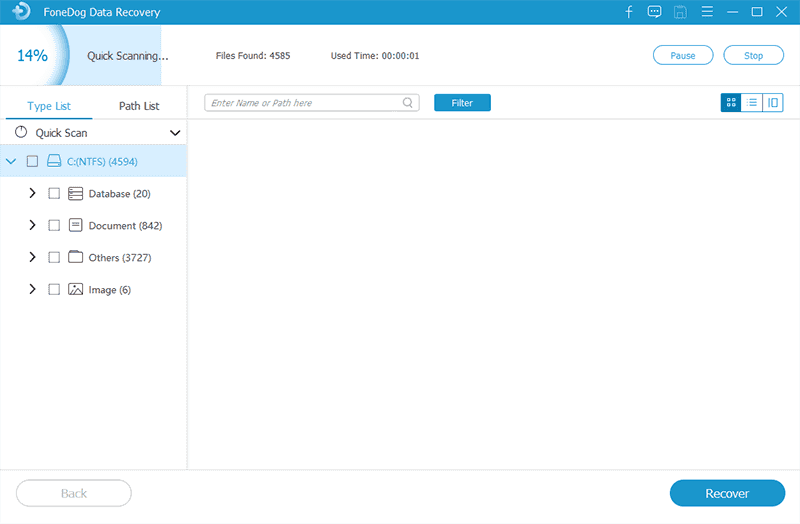

Cihaz taramasından sonra sonuçlar döndürüldüğünde, içeriğini incelemek için her dosyanın önizlemesini yapabilirsiniz. Arama sonuçlarını daraltmak için filtreler uygulayabilirsiniz. Dosyaları kurtarmak için, tümünü veya her bir dosyayı seçin ve Kurtar düğmesini tıklayın. Program veri kurtarma işlemini gerçekleştirecektir. Kurtarma devam ederken herhangi bir kesintiden kaçındığınızdan emin olun. Bilgisayarınızı kapatmayın, kurtarma için bilgisayarınız ve diğer cihazlarla iyi bir bağlantı kurun.
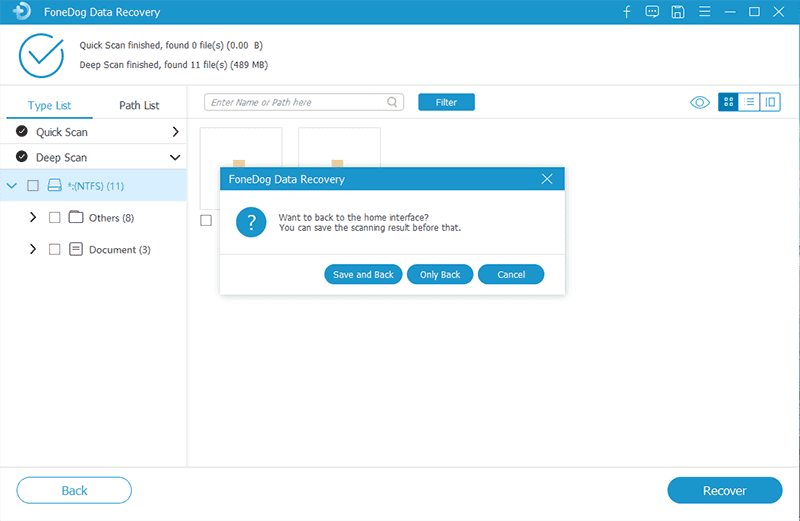
Bazen depolama cihazlarımız veya sistemlerimiz arızalanır. Ani veri kaybı veya silinmesi, özellikle geri yüklenecek yedekler yoksa, zahmetli olabilir. Bu veri sorunlarının meydana gelmesinin en yaygın nedenleri sistemdeki bir virüs tehdidi, sürücü biçimlendirme, sistem veya uygulama çökmesi ve arızası, ani güç kesintisi, biçimlendirme hataları, bozuk sektörler, işletim sistemi sürümünün değiştirilmesi, kazara veya kalıcı silme, hatta insan hatası ve liste uzayıp gidiyor.
İşte, cihazınızda başarılı bir veri kurtarma işlemi gerçekleştirmenize yardımcı olabilecek ipuçları. Cihazınızda veri kaybı gibi sorunlarla karşılaştığınızda, sürücülerinizden kaybolan verilerin yerine yenilerini koymamak için bilgisayarınızdaki tüm operasyonel görevleri durdurun. Dosyalarınızı mümkün olan en kısa sürede kurtarın. Önemli verilerinizin düzenli olarak yedeklerini almayı unutmayın. Bunları ayrı bir depolama ortamında saklayabilir veya bulut yedekleme sürücüsüne yükleyebilirsiniz.
DriveSavers Veri Kurtarma incelemelerinde, size bu veri kurtarma yazılımının ne olduğunu ve nasıl çalıştığını aşağıda göstereceğiz.
En popüler veri kurtarma hizmeti sağlayıcılarından biri olan DriveSavers, veri kurtarmada dünya lideridir. 35 yılı aşkın süredir, DriveSavers, özellikle hasarlı depolama cihazlarından kaybolan veya silinen verileri kurtarması gereken müşterilere hizmet sunmaktadır. Teknik ekip, teknik konuların ele alınmasında sektördeki en iyi veri kurtarma mühendislerinden oluşmaktadır.
Merkezi Novato, California, ABD'de bulunan şirketin, dünya çapında Kuzey Amerika ve Asya Pasifik'te çeşitli lokasyonları bulunmaktadır. Veri kurtarma prosedürlerinin tümü Sertifikalı ISO Sınıf 5'te gerçekleştirilir Temiz oda depolama sürücüsü üreticileri tarafından belirlenen katı standartları takip eden ortam. Ayrıca şirketin denetim ve teftişlerle kurtarma hizmetleri için kesinlikle uyduğu birçok farklı sertifika ve yönetmeliğe sahiptir.
DriveSavers, kaybolan ve silinen verileri kurtarmak için müşterilerinin ortak ihtiyaçlarını karşılamak için güvenli ve etkili araçlar kullanır. Kurtarma, her tür depolama aygıtında ve işletim sisteminde yapılabilir. DriveSavers Veri Kurtarma hizmetinden yararlanma süreci, müşterinin ücretsiz bir tahmin için yardım hattını aramasını gerektirecektir. DriveSavers, müşterilerini haftanın 7 günü her gün destekleyebilecek canlı danışmanlara sahiptir.
Tahmini aldıktan sonra müşteri, depolama cihazını DriveSavers Veri Kurtarma temiz odasına postalayacaktır. Aygıtın alınmasından sonra, DriveSavers veri mühendisliği ekibi sağlanan aygıtı ücretsiz olarak değerlendirecek ve müşteriye bir fiyat teklifi sunacaktır. Müşterinin onayı ile mühendislik ekibi veri kurtarma işlemini gerçekleştirecek ve kurtarılan verileri yeni bir cihazda müşteriye gönderecektir. Müşteriler için başka bir teslimat seçeneği, kurtarılan en kritik dosyaları güvenli bir şekilde indirmelerine izin vermektir. FTP sitesi. Verilerin kurtarılamaması durumunda şirket, depolama cihazını müşteriye geri gönderecek ve veri yok, ücret yok politikasını izleyecektir.
DriveSavers Data Recovery, müşterinin ihtiyaçlarına ve kurtarma işleminin karmaşıklığına bağlı olarak üç farklı hizmet planı sunar. Öncelik düzeyi, kurtarma işlemini mümkün olan en kısa sürede gerçekleştirmesini ve tamamlamasını sağlar. Standart düzeyin geri dönüşü 1 ila 2 iş günü arasındayken, Ekonomi düzeyinin kurtarma hizmetini sunmak için tahmini 5 ila 7 iş günü arası bir geri dönüşü vardır.
Artıları: DriveSavers, veri kurtarma hizmetleri söz konusu olduğunda dünyanın lider şirketidir. DriveSavers Data Recovery, güvenli bir veri kurtarma süreci sunan çeşitli sertifikalar ve standartlarla uyumludur. DriveSavers, toz ve statik olmayan bir laboratuvar alanı anlamına gelen ISO Sınıf 5 temiz oda ortamına sahiptir. Her tür depolama aygıtı ve sistemi için ücretsiz değerlendirme ve veri yok, ücret yok politikasıyla veri kurtarma hizmeti sunar. Sunduğu hizmet planları, kurtarma işlemini anında gerçekleştiren ve müşterinin ihtiyaçlarına, kurtarılacak veri miktarına, depolama aygıtına ve kurtarmanın karmaşıklığına bağlı olarak 5 ila 7 iş gününe kadar bir öncelik düzeyiyle gelir.
Eksileri: DriveSavers Veri Kurtarma hizmetinin kullanılması, müşterinin depolama cihazını kurtarma için DriveSavers laboratuvar sitesine göndermesini gerektirecektir. Özellikle depolama ortamı hassas ve gizli bilgiler içerdiğinde yol boyunca riskli olabilir. DriveSavers kurtarma hizmeti, cihazın durumuna, veri kapasitesine ve karmaşıklığına bağlı olarak binlerce dolara mal olacaktır. Ortalama fiyat 2000 dolar civarında.
Kayıp verileri kurtarmak için ücretsiz veya uygun fiyatlı bir seçenek istiyorsanız ve depolama cihazınızı bir veri kurtarma laboratuvarına teslim etmek istemiyorsanız, FoneDog Veri Kurtarma programını kendi başınıza kullanabilirsiniz. Windows veya Mac bilgisayarınıza yükleyebileceğiniz ve istediğiniz zaman kurtarma işlemini başlatabileceğiniz bir veri kurtarma aracı kullanmak self-servis ve kullanışlıdır. Bu, dosyalarınızın yüksek bir başarı oranıyla güvenli ve güvenli bir şekilde kurtarılmasını sağlar.
İnsanlar ayrıca okurFormattan Sonra Dosyaları Kurtarmanın En Etkili 3 Yolu6 En İyi Ücretsiz Resim Kurtarma Aracı
Hepsi DriveSavers Veri Kurtarma incelemeleriyle ilgili. DriveSavers Veri Kurtarma ücretsiz bir tahmin ve veri yok, ücret politikası yok, ancak bir değerlendirme ve kurtarma için depolama cihazınızı göndermeniz gerekecek. Kayıp verileri kurtarmak için gereken süre, veri sorununun durumuna ve karmaşıklığına bağlı olarak birkaç saatten birkaç güne kadar olabilir. Çoğu işletme tarafından kullanılan hizmeti yapma maliyeti yüksektir. Öte yandan, bir yazılım aracı olarak FoneDog Data Recovery, bilgisayarınıza kurarak verileri hızlı ve kolay bir şekilde geri yüklemenize yardımcı olabilir. Daha hızlı, daha güvenli ve daha uygun fiyatlı bir seçenek (veya ücretsiz deneme) istiyorsanız, FoneDog Veri Kurtarma'yı yalnızca üç kolay adımda kullanın: başlatma, tarama ve geri yükleme.
Hinterlassen Sie einen Kommentar
Yorumlamak
Veri Kurtarma
FoneDog veri toplama hızlı ve güvenli olarak silmiş veya kaybetmiş fotoğraflar, videolar, ses, e-postalar, belgeler ve sert sürücülerden diğer veriler, hafıza kartları, flash sürücüler, Windows ve Mac bilgisayarlarından (Recycle Bin dahil).
Ücretsiz deneme Ücretsiz denemePopüler makaleler
/
BİLGİLENDİRİCİLANGWEILIG
/
basitKOMPLİZİERT
Vielen Dank! Merhaba, Sie die Wahl:
Excellent
Değerlendirme: 4.7 / 5 (dayalı 65 yorumlar)